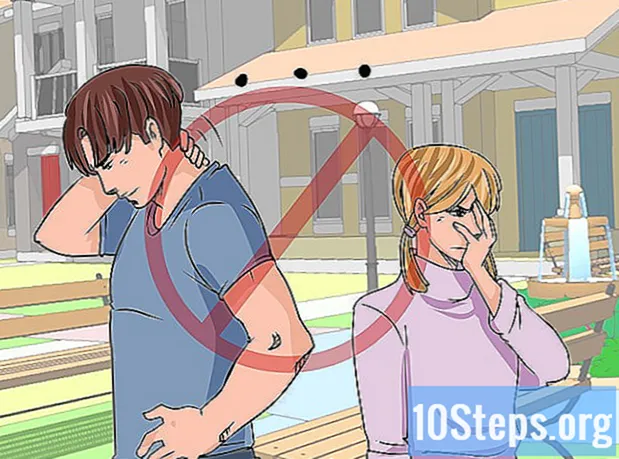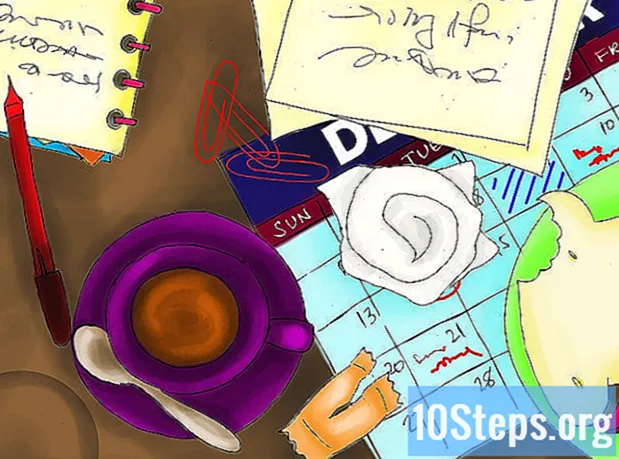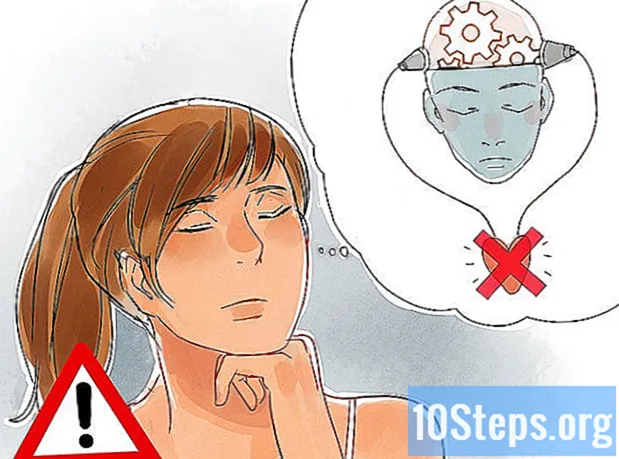Kandungan
Bahagian lainWikiHow ini mengajar anda cara menggunakan kawalan ibu bapa pada NIntendo Switch. Anda boleh menetapkan had kandungan dan internet dalam tetapan sistem Nintendo Switch. Untuk lebih banyak pilihan, anda boleh memuat turun aplikasi telefon pintar Nintendo Switch Parental Controls untuk memantau penggunaan anak anda, mendapatkan laporan bulanan, dan menetapkan sekatan dari jauh.
Langkah-langkah
Kaedah 1 dari 4: Menetapkan PIN Kawalan Ibu Bapa
Hidupkan Nintendo Switch. Untuk menghidupkan Nintendo Switch, tekan butang kuasa di bahagian atas skrin Nintendo Switch. Butang itu mempunyai bulatan dengan garis melaluinya. Ia berada di sebelah butang kelantangan di sebelah kiri Nintendo Switch.

Pergi ke skrin utama. Untuk pergi ke skrin utama, tekan butang utama. Ia adalah butang dengan ikon yang menyerupai rumah di alat kawalan kegembiraan yang betul.
Pilih ikon gear pada skrin utama Nintendo Switch. Ikon yang menyerupai roda gigi adalah menu Tetapan Sistem.- Untuk memilih item pada Nintendo Switch, anda boleh mengetuknya dua kali pada skrin, atau menavigasi ke sana menggunakan alat kawalan kegembiraan kiri, dan tekan A pada alat kawalan gembira-con yang betul untuk memilihnya.

Pilih Kawalan ibu bapa. Ini adalah pilihan kelima dalam menu Tetapan Sistem. Terdapat di menu bar sisi di sebelah kiri.
Pilih Tetapan Kawalan Ibu Bapa. Ini adalah pilihan kedua dalam menu kawalan ibu bapa dalam tetapan sistem. Di bawah pilihan untuk melihat video pengenalan.
Pilih Gunakan Konsol ini. Ini adalah pilihan kedua dalam menu yang meminta anda memilih cara menetapkan kawalan ibu bapa.
- Anda juga mempunyai pilihan untuk mengatur kawalan ibu bapa semasa proses penyediaan sistem awal.
Pilih Seterusnya. Butang hijau di sebelah kanan.
Pilih PIN. PIN membolehkan ibu bapa mengatasi kawalan ibu bapa. Tekan butang dan batang analog ke arah yang sesuai dengan nombor yang tertera di skrin untuk menetapkan PIN. Panjang PIN mestilah antara 4-8 digit. Ulangi PIN untuk mengesahkannya.
- Untuk menggunakan pad angka pada layar untuk memilih PIN, tekan dan tahan butang "+".
- Anda boleh menukar PIN kapan saja dengan kembali ke menu Parental Control di System Settings dan memilih Tukar PIN.
Kaedah 2 dari 4: Menukar Tetapan Kawalan Ibu Bapa pada Nintendo Switch
Pergi ke skrin utama. Untuk pergi ke skrin utama, tekan butang utama. Ia adalah butang dengan ikon yang menyerupai rumah di alat kawalan kegembiraan yang betul.
Pilih ikon gear pada skrin utama Nintendo Switch. Ikon yang menyerupai roda gigi adalah menu Tetapan Sistem.
Pilih Kawalan ibu bapa. Ini adalah pilihan kelima dalam menu Tetapan Sistem. Terdapat di menu bar sisi di sebelah kiri.
Pilih Tukar Tetapan. Ini adalah pilihan kedua dalam menu Nintendo Parental Control.
Pilih Tukar Tetapan. Di bawah pilihan untuk menggunakan aplikasi telefon pintar.
- Setelah memilih PIN, anda akan diminta memasukkan PIN setiap kali anda ingin mengubah tetapan kawalan ibu bapa.
Pilih Tahap Sekatan. Terdapat lima tetapan sekatan pada Nintendo Switch: Tidak Terhad, Remaja, Pra-Remaja, Anak, dan Custom. Pilih Tidak Terhad untuk mematikan kawalan ibu bapa. . Pilih Remaja untuk menyekat permainan yang dinilai untuk pengguna yang berumur 17 tahun ke atas. Pilih Pra Remaja untuk menyekat perisian yang dinilai untuk kanak-kanak yang berumur lebih dari 13 tahun, dan menyekat kemampuan mereka untuk menghantar ke media sosial dan berkomunikasi dengan orang lain semasa sembang dalam permainan. Pilih Anak untuk menyekat perisian yang dinilai untuk kanak-kanak yang berumur lebih dari 8 tahun, dan menyekat kemampuan mereka untuk menghantar ke media sosial dan berkomunikasi dengan orang lain. Pilih "Tetapan Tersuai" untuk lebih banyak pilihan. Pilihan berikut tersedia di bawah "Custom".
- Tahap Sekatan: Pilihan ini sama seperti di atas. Ia membolehkan anda menetapkan sekatan untuk Remaja, Pra-Remaja, dan Anak.
- Perisian Terhad: Pilihan ini membolehkan anda memilih usia tertentu dan mengehadkan permainan yang dinilai untuk usia tersebut.
- Organisasi Penarafan Perisian: Setiap wilayah mempunyai organisasi penarafan perisian yang berbeza. Pilihan ini membolehkan anda memilih organisasi penarafan perisian yang ingin anda gunakan.
- Menyiarkan Tangkapan Skrin / Video ke Media Sosial: Pilihan ini membolehkan anda menyekat kemampuan untuk menghantar tangkapan skrin dan video ke akaun media sosial yang dipautkan.
- Berkomunikasi dengan Orang Lain: Pilihan ini membolehkan anda menyekat kemampuan menggunakan sembang suara dalam permainan yang membenarkan sembang suara.
Pilih Jimat. Ia adalah butang hijau di sudut kanan bawah.
Kaedah 3 dari 4: Mendaftarkan Nintendo Switch ke Aplikasi Kawalan Ibu Bapa
Muat turun aplikasi Nintendo Switch Parental Controls pada telefon pintar anda. Aplikasi Nintendo Switch Parental Control tersedia secara percuma dari Google Play Store pada telefon pintar dan tablet Android, atau App Store di iPhone dan iPad. Aplikasi ini mempunyai ikon oren dan putih dengan gambar orang besar dan kecil. Gunakan langkah-langkah berikut untuk memuat turun aplikasi Nintendo Switch Parental Control.
- Buka Kedai Google Play atau Stor aplikasi pada telefon pintar atau tablet anda.
- Cari "Kawalan Ibu Bapa Nintendo Switch".
- Ketik DAPATKAN atau Pasang di sebelah aplikasi Nintendo Switch Parental Controls.
Buka aplikasi Nintendo Switch Parental Controls. Anda boleh membuka aplikasi dengan mengetuk ikon aplikasi di skrin utama telefon pintar anda, atau dengan mengetuk Buka di App Store, atau Google Play Store.
Ketik Seterusnya. Ia berada di sudut kanan bawah aplikasi Nintendo Switch Parental Controls. Ini membawa anda ke skrin log masuk.
Ketik Log masuk / Buat Akaun. Ia adalah butang oren di bahagian bawah aplikasi.
Ketik Log masuk atau Buat Akaun Nintendo. Sekiranya anda sudah mempunyai akaun Nintendo, ketik Log masuk dan log masuk dengan e-mel dan kata laluan yang berkaitan dengan akaun Nintendo anda. Sekiranya anda tidak mempunyai akaun Nintendo, ketik Buat Akaun Nintendo dan isi borang untuk membuat akaun Nintendo.
Ketik Pilih Orang Ini. Itu di bawah nama pengguna Akaun Nintendo anda setelah anda log masuk.
Dapatkan konsol Nintendo Switch anda dan ketik Seterusnya. Anda perlu memautkan akaun Nintendo anda ke Nintendo Switch anda. Dapatkan Nintendo Switch anda berdekatan dan ketik Seterusnya pada aplikasi telefon pintar. Skrin muncul dengan kod pendaftaran.
Kuasa Nintendo Switch. Untuk menghidupkan Nintendo Switch, tekan butang kuasa di bahagian atas konsol di sebelah kiri. Butang itu mempunyai ikon dengan bulatan dengan garis melaluinya.
Pergi ke skrin utama. Untuk pergi ke skrin utama, tekan butang utama. Ia adalah butang dengan ikon yang menyerupai rumah di alat kawalan kegembiraan yang betul.
Pilih ikon gear pada skrin utama Nintendo Switch. Ikon yang menyerupai roda gigi adalah menu Tetapan Sistem.
Pilih Kawalan ibu bapa. Ini adalah pilihan kelima dalam menu Tetapan Sistem. Terdapat di menu bar sisi di sebelah kiri.
Pilih Tukar Tetapan. Ini adalah pilihan kedua dalam menu Nintendo Parental Control.
Pilih Gunakan Peranti Pintar Anda. Ini adalah pilihan pertama dalam tetapan kawalan ibu bapa.
Pilih Ya. Skrin ini bertanya sama ada anda mempunyai aplikasi Nintendo Switch Parental Controls.
Pilih Seterusnya. Paparan pop timbul menunjukkan bahawa anda sekarang akan mendaftarkan Nintendo Switch ke aplikasi Parental Controls. Pilih Seterusnya bersambung.
Pilih Masukkan Kod Pendaftaran. Apabila anda sudah siap memasukkan kod pendaftaran, pilih Masukkan Kod Pendaftaran bersambung.
Taipkan kod pendaftaran. Gunakan pad angka pada skrin Nintendo Switch untuk memasukkan kod pendaftaran 6 digit yang muncul di aplikasi Parental Controls pada telefon pintar anda. Pilih Okey apabila anda selesai.
Pilih Daftar pada Nintendo Switch. Gunakan Nintendo Switch untuk memilih Daftar pada skrin.
Pilih Teruskan Persediaan pada Peranti Pintar pada Nintendo Switch. Anda berjaya memasangkan Nintendo Switch dengan aplikasi. Anda boleh mengetuk Tetapkan Kawalan Ibu Bapa untuk segera menetapkan tetapan kawalan ibu bapa, atau ketik Kemudian untuk menunggu sehingga kemudian.
Kaedah 4 dari 4: Menggunakan aplikasi Parental Controls
Buka aplikasi Nintendo Switch Parental Controls pada telefon pintar anda. Aplikasi Nintendo Switch Parental Controls mempunyai ikon oren dengan gambar orang besar dan orang kecil.
Ketik Masa Dimainkan. Tab ini mempunyai jam di bahagian atas skrin. Tab ini memaparkan berapa lama Nintendo Switch dimainkan setiap hari. Ketik sehari untuk melihat senarai yang lebih terperinci mengenai permainan yang dimainkan dan pengguna yang memainkannya.
Ketik Ringkasan Bulanan. Tab ini mempunyai ikon yang kelihatan seperti kalendar. Tab ini memaparkan ringkasan bulanan dari semua aktiviti bermain di Nintendo Switch.
Ketik Tetapan Konsol. Tab ini mempunyai ikon yang menyerupai dua pengawal kegembiraan. Di sinilah anda menukar pilihan kawalan ibu bapa.
Ketik Had Masa Main. Pilihan ini membolehkan anda menetapkan had masa bermain pada Nintendo Switch.
Ketik had masa bermain. Had masa bermain boleh ditetapkan dalam kenaikan 15 minit. Ketik bilangan jam dan minit yang ingin anda tetapkan sebagai had masa bermain di Nintendo Switch. Anda boleh memilih apa sahaja dari "No Limit" hingga "6hr" selama 6 jam.
- Anda juga boleh menetapkan had masa bermain untuk setiap hari dalam seminggu. Untuk melakukannya, ketuk ikon suis togel berlabel "Tetapkan Hari Secara Individu" di bahagian atas menu had masa main. Ketik setiap hari dalam seminggu untuk menetapkan had masa bermain untuk setiap hari tersebut.
Ketik Penggera Waktu Tidur. Ini adalah pilihan kedua dalam menu had masa bermain. Ini membolehkan anda menetapkan penggera waktu tidur.
Ketik waktu penggera waktu tidur. Penggera waktu tidur disenaraikan dalam kenaikan 15 minit antara 16:00 hingga 23:45. Tatal ke atas dan ke bawah dalam pop timbul untuk melihat semua pilihan penggera waktu tidur.
Ketik ikon suis togol "Suspend Software" (pilihan). Apabila anda menetapkan had masa bermain, Nintendo Switch akan memberi amaran kepada pengguna apabila had waktu habis, tetapi pengguna tidak akan berhenti bermain. Ketuk ikon beralih di seberang "Suspend Software" di bahagian bawah menu had Waktu Main, jika anda mahu Nintendo Switch menangguhkan perisian ketika had waktu habis.
Ketik ikon tanda semak. Ia adalah butang oren di bahagian bawah skrin. Ini menjimatkan tetapan had masa main anda.
Ketik Tahap Sekatan. Pilihan ini tersedia di bawah tab "Tetapan Konsol". Pilihan ini membolehkan anda menyekat perisian dan ciri.
Ketik Tahap Sekatan. Terdapat lima pilihan tahap sekatan: "Tiada", "Remaja", "Pra-Remaja", "Anak", dan "Tetapan Tersuai". Tiada mematikan semua sekatan. Remaja mengehadkan perisian yang dinilai untuk pengguna 17 tahun ke atas. Pra Remaja mengehadkan perisian yang dinilai untuk pengguna 13 tahun ke atas, serta menyekat kemampuan untuk menghantar ke media sosial, dan berkomunikasi dengan orang lain semasa sembang dalam permainan. Anak mengehadkan perisian yang dinilai untuk kanak-kanak berumur 8 tahun ke atas, serta menyekat keupayaan untuk menghantar ke media sosial dan berkomunikasi dengan orang lain semasa sembang dalam permainan. Tetapan Tersuai membolehkan anda memilih tetapan anda sendiri. Pilihan berikut tersedia di bahagian bawah jika anda memilih "Tetapan Khusus."
- Perisian Terhad membolehkan anda memilih usia tertentu yang anda mahu blok perisian yang dinilai.
- Menghantar ke Media Sosial membolehkan anda menyekat pengguna daripada menyiarkan gambar dan video ke akaun media sosial yang dihubungkan ke Nintendo Switch.
- Berkomunikasi dengan Orang Lain membolehkan anda menyekat pengguna daripada tidak dapat menggunakan sembang dalam permainan semasa menggunakan Nintendo Switch.
Ketik ikon tanda semak. Ia adalah butang oren di bahagian bawah skrin. Ini menjimatkan tetapan tahap sekatan anda.
Ketik PIN. Pilihan ini tersedia di tab Tetapan Konsol. Pilihan ini membolehkan anda menukar PIN yang membolehkan anda mengatasi tetapan kawalan ibu bapa pada Nintendo Switch.
Taipkan PIN baru. PIN semasa anda dipaparkan di bahagian atas. Gunakan garis yang bertuliskan "PIN Baru" untuk menaip pin baru.
Ketik ikon tanda semak. Ikon berwarna jingga di atas papan kekunci semasa anda mengetik PIN anda. Ini menjimatkan PIN baru anda.
Soalan dan Jawapan Komuniti
Setiap hari di wikiHow, kami bekerja keras untuk memberi anda akses kepada arahan dan maklumat yang akan membantu anda menjalani kehidupan yang lebih baik, sama ada ini menjadikan anda lebih selamat, lebih sihat, atau meningkatkan kesejahteraan anda. Di tengah-tengah krisis kesihatan awam dan ekonomi semasa, ketika dunia berubah secara dramatik dan kita semua belajar dan menyesuaikan diri dengan perubahan dalam kehidupan seharian, orang memerlukan wikiHow lebih dari sebelumnya. Sokongan anda membantu wikiHow untuk membuat artikel dan video bergambar yang lebih mendalam dan berkongsi jenama instruksional kami yang dipercayai dengan berjuta-juta orang di seluruh dunia. Sila pertimbangkan untuk membuat sumbangan kepada wikiHow hari ini.